
Информатика / Лабораторные работы / Лабораторная работа 13_СУБД
.pdfЛабораторная работа 6 Работа с запросами
Запросы являются основой для алгоритмической обработки данных БД,
используемой для формирования подсхемы данных, обеспечивающих создание многотабличных форм и отчетов.
Запросы используются и для задания условий фильтрации записей таблиц,
формирования страниц доступа. Исходными данными для запросов являются таблицы или другие запросы. Имена запросов не должны совпадать с именами таблиц БД.
Запросы классифицируются различным образом:
1. По числу обрабатываемых таблиц:
-однотабличные;
-многотабличные (все таблицы должны быть связаны). 2. По типу алгоритмов обработки:
-выборки – результат запроса отражается только на экране;
-перекрестный - создание сводной таблицы, содержащей групповые итоги;
-на создание таблицы – автоматическое формирование структуры записей новой таблицы и загрузка;
-на добавление – ввод новой записи, являющейся результатом выполнения запроса;
-на удаление – удаление группы записей из таблицы;
-на обновление – запрос пересчитывает (обновляет) значения расчетных
полей.
3. |
По типу языка запросов: |
- QBE – запрос по примеру, построенный на основе реляционного языка |
|
запросов графического типа; |
|
- SQL – реляционно-полный язык запросов. |
|
4. |
По стабильности условий фильтрации записей: |
-статистические запросы с неизменными условиями;
-динамические запросы с изменяемыми условиями.
20
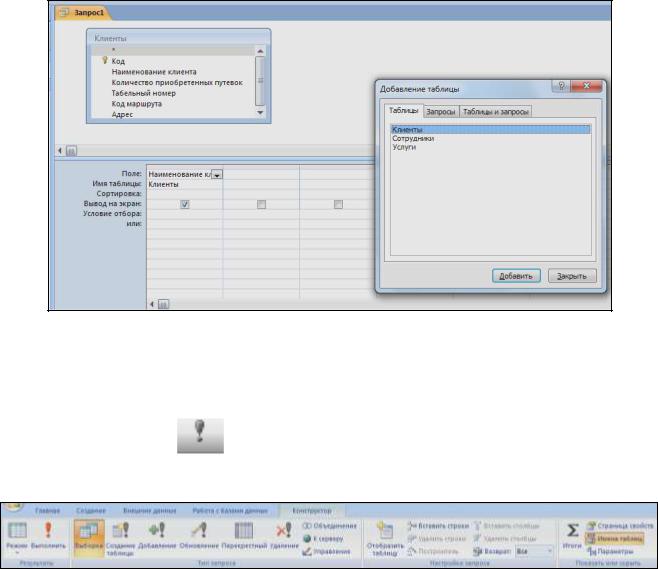
Построение запроса выполняется в Конструкторе запросов. Для запроса выбираются источники информации – таблицы или другие запросы,
устанавливаются связи между ними. Для каждого запроса в области Бланк запроса определяют тип, уточняются условия выполнения запроса, состав полей результирующей таблицы.
В запросе встраиваются вычисляемые поля и условия отбора. Для запуска запроса из режима Конструктора выполняется команда меню Запуск или
нажатием кнопки |
|
(восклицательный знак) панели инструментов |
Конструктор запросов.
21
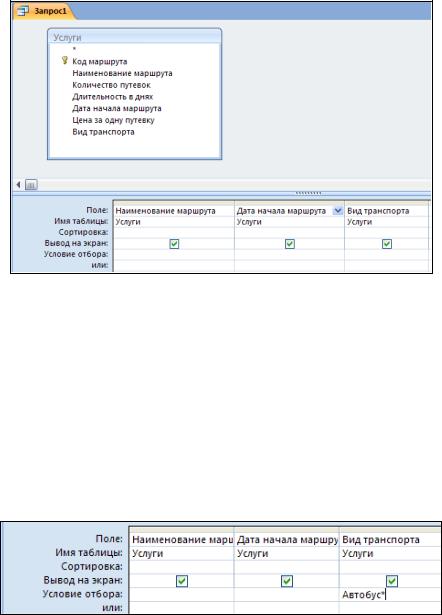
Задание 5
1. Сформируйте запрос по таблице Услуги:
-выберите Конструктор запросов (вкладка Создание группа Другие);
-в открывшемся диалоговом окне Добавление таблиц установите курсор на таблицу Услуги, нажмите кнопку Добавить, а затем кнопку Закрыть;
-ЛКМ перенесите в бланк запроса поля Наименование маршрута, Дата начала маршрута, Вид транспорта:
- запустите запрос командой Выполнить (вкладка Конструктор группа
Результаты);
-просмотрите сформированный запрос, сохраните под именем Маршрут;
-закройте запрос.
2. Откройте запрос Маршрут в режиме Конструктор:
- в столбце Вид транспорта в поле Условие отбора задайте условие отбора
«Автобус*», введя его с клавиатуры:
-сформируйте запрос командой Выполнить;
-просмотрите сформированный запрос и перейдите обратно в режим
Конструктора (Режим/Конструктор), удалите условия отбора столбца Вид
транспорта;
22

-в столбце Наименование маршрута в поле Условия отбора напишите условие параметрического запроса [Введете наименование маршрута]
-сформируйте запрос (Конструктор /Выполнить);
-в окне Введите значение параметра укажите Франция и нажмите кнопку
ОК;
- сохраните запрос.
3. Сформируйте многотабличный запрос:
-в режиме Конструктора запросов создайте новый запрос;
-в окне Добавление таблиц добавьте таблицы Сотрудники, Клиенты,
Услуги;
- в бланке запроса отобразите поля: из таблицы Сотрудники - Фамилия; из
таблицы Клиенты - Наименование клиента, Количество приобретенных
путевок, из таблицы Услуги - Наименование маршрута, Длительность в днях;
-сформируйте запрос и сохраните под именем Отчет о работе сотрудника;
-с помощью фильтра отберите те записи таблицы, по которым количество приобретенных путевок больше или равно 20.
23

4. Создайте перекрестный запрос на основе таблицы Клиенты:
-откройте таблицу Клиенты, выполнив двойной щелчок мышью по имени таблицы в области переходов;
-выполните команду Мастер запросов (вкладка Создание группа Другие);
-в открывшемся диалоговом окне выберите Перекрестный запрос;
-в окне Создание перекрестных таблиц выберите таблицу Клиенты и
нажмите кнопку Далее;
-в следующем окне перенесите из окна Доступные поля в окно
Выбранные поля: Наименование клиента, нажав кнопку
-выполните щелчок по кнопке Далее;
-в следующем диалоговом окне в качестве заголовка столбцов выберите
Код маршрута и нажмите кнопку Далее;
- в следующем окне при проведении вычислений укажите Количество
приобретенных путевок, в поле Функция – Сумма:
-нажмите кнопки Далее и Готово;
-просмотрите и сохраните запрос под именем Перекрестный;
-выполните сортировку по полю Наименование клиента в алфавитном порядке.
24

5.Создайте запрос на поиск повторяющихся записей по полю
Наименование маршрута таблицы Услуги:
-при помощи Мастера запроса на основании таблицы Услуги выберите вид запроса Повторяющиеся записи;
-в качестве источника укажите таблицу Услуги, нажмите кнопку Далее;
вновом окне выберите поле, по которому будет происходить поиск повторяющихся записей – Наименование маршрута, нажмите кнопку Далее;
-в качестве дополнительных полей укажите поле Дата начала маршрута;
-нажмите кнопку Далее;
-сохраните запрос под именем Поиск повторений для Услуги.
В результате выполненных действий будут отображены записи повторяющихся маршрутов, а к ним добавлены сведения о дате начала маршрута.
Самостоятельная работа 5
1. Сформируйте запрос по таблице Клиенты, отражающий все поля таблицы наиболее рациональным способом, сохраните запрос под именем
Клиенты1.
2. Сформируйте запрос, запрашивающий вид транспорта и отражающий
стоимость путевки. Сохраните под именем Цена путевки.
3. Сформируйте запрос, запрашивающий пол сотрудника и отражающий
табельный номер и дату рождения. Сохраните под именем Дата рождения.
4. Сформируйте запрос, отражающий информацию о наименовании маршрута, количестве путевок, дате начала маршрута. Сохраните под именем
Количество путевок.
5. Сформируйте перекрестный запрос, по строкам отражающий наимено-
вание маршрута, по столбцам – вид транспорта, в качестве числовых данных отражающий длительность маршрута в днях с указанием максимальной.
Сохраните под именем Максимальный срок маршрута.
25
Вычисления в запросах
В СУБД Access возможно производить различные расчеты. Для этого создаются вычисляемые поля, которые записываются в квадратных скобках.
Кроме этого имеются различные встроенные функции, в том числе статистические:
Sum- сумма значений некоторого поля по группе
AVG – среднее от всех значений поля в группе
Count – число значений поля в группе без учета пустых значений и другие.
Задание 6
1. Сформируйте многотабличный запрос, включающий в себя следующие поля: Наименование клиента, Код маршрута, Наименование маршрута,
Количество приобретенных путевок, Цена за одну путевку, Выручка. Для
этого необходимо выполнить следующие действия:
- нажмите кнопку Конструктор запросов (вкладка Создание группа
Другие);
- в окне Добавление таблиц добавьте таблицы Клиенты, Сотрудники,
Услуги и закройте окно;
-в бланке запроса отобразите поля:
из таблицы Сотрудники: Табельный номер,
из таблицы Клиенты: Наименование клиента, Количество приобретенных путевок,
из таблицы Услуги: Код маршрута, Наименование маршрута;
-поле Выручка является вычисляемым и требует ввода выражения:
Выручка:[Количество приобретенных путевок]*[Цена за одну путевку];
26
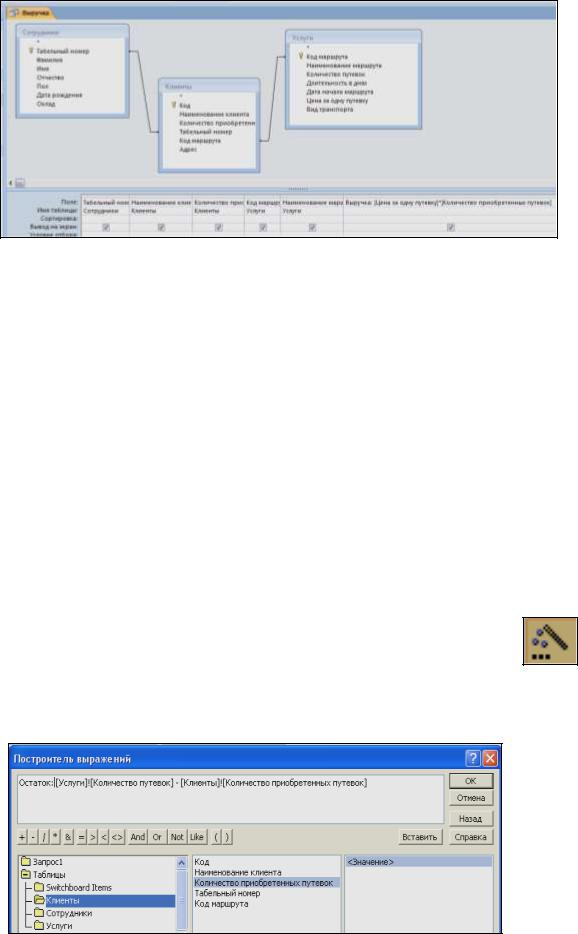
- после выполнения всех действий бланк запроса должен иметь вид:
- запустите запрос на выполнение и сохраните под именем Выручка.
2. Сформируйте запрос, показывающий разницу между имеющимися и приобретенными путевками. Для этого:
-вызовите Конструктор запросов;
-в бланк запроса добавьте таблицы Клиенты, Сотрудники, Услуги;
-с помощью ЛКМ перенесите поля:
из таблицы Сотрудники: Табельный номер, Фамилия;
из таблицы Клиенты: Количество приобретенных путевок;
из таблицы Услуги: Количество путевок;
-поле Остаток является вычисляемым и требует ввода выражения, для этого воспользуемся Построителем выражений;
-в контекстном меню (щелкните правой клавишей мыши в текущей ячейке бланка) выберите команду Построить;
-в открывшемся окне Построитель выражений введите следующее выражение, выбирая поля из таблиц. Имя поля Остаток задайте с клавиатуры.
27

Выражение примет вид:
Остаток:[Услуги]![Количество путевок]-[Клиенты]![Количество приобретенных путевок]
- запустите запрос на выполнение и сохраните под именем Остаток путевок.
3. Определите общее количество проданных путевок каждым сотрудником:
- в режиме Конструктора запросов добавьте таблицы Сотрудники и
Клиенты;
-отберите поля Фамилия и Количество приобретенных путевок;
-выполните команду Итоги (вкладка Конструктор группа
Показать или скрыть);
-в качестве функции группировки по полю Количество приобретенных путевок выберите Sum (суммирование).
Бланк запроса примет вид:
- запустите запрос на выполнение и сохраните под именем Результат работы.
4.Определите количество клиентов в зависимости от вида транспорта:
-в режиме Конструктора запросов добавьте в бланк таблицу Услуги; - отберите поля Код маршрута и Вид транспорта;
-выполните команду Итоги;
-в качестве функции группировки по полю Код маршрута выберите Count
(Количество).
28
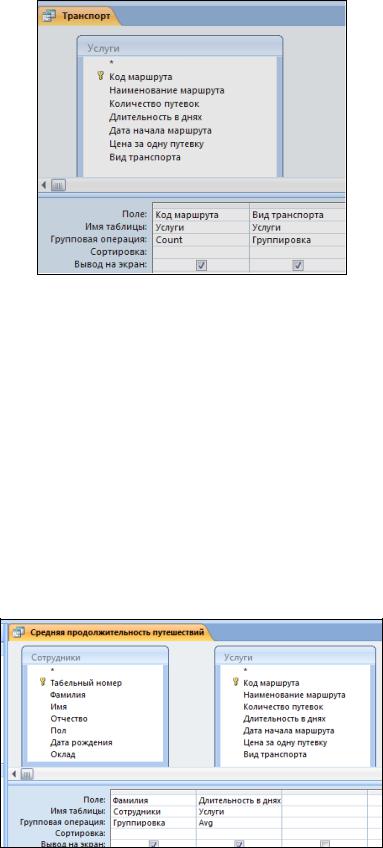
Бланк запроса примет вид:
- запустите запрос на выполнение, сохраните под именем Транспорт.
5. Определите среднюю продолжительность тура по каждому сотруднику фирмы:
- в режиме Конструктора запросов добавьте таблицы Сотрудники и Услуги;
-отберите в бланк запроса поля Фамилия и Длительность в днях;
-выполните команду Итоги;
-в качестве функции группировки по полю Длительность в днях выберите
Avg (среднее арифметическое).
Бланк запроса примет вид:
- запустите запрос на выполнение, сохраните под именем Средняя продолжительность путешествий.
29
